
小米手机如何解锁定桌面 小米手机如何设置桌面锁定密码
发布时间:2023-12-06 17:21:14 来源:锐得游戏网
随着科技的不断进步,智能手机已经成为我们生活中不可或缺的一部分,而在众多手机品牌中,小米手机因其出色的性能和良好的用户体验而备受青睐。除了功能强大的硬件和智能化的软件,小米手机还提供了一项重要的功能——桌面锁定密码。通过设置桌面锁定密码,我们可以更好地保护我们的手机隐私和数据安全。小米手机如何解锁定桌面,又如何设置桌面锁定密码呢?让我们一起来探索吧。
小米手机如何设置桌面锁定密码
具体方法:
1.打开小米手机,在手机上找到“设置”图标。点击后进入小米手机的设置页面。
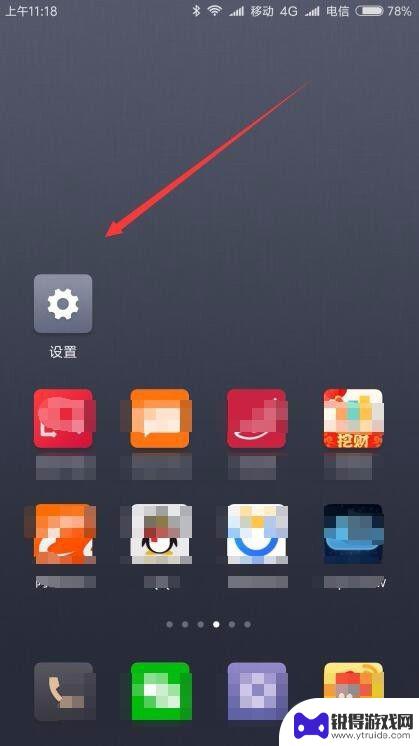
2.在打开的小米手机设置页面中,点击“桌面与最近任务”菜单项。
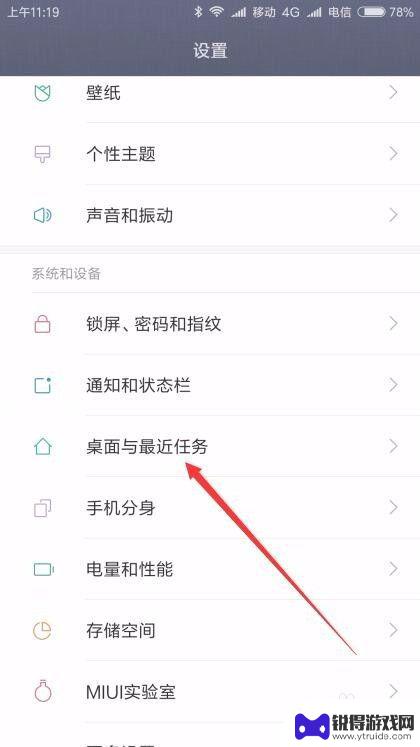
3.这时就会打开“桌面与最近任务”菜单项,找到桌面上的“锁定桌面布局”菜单项。
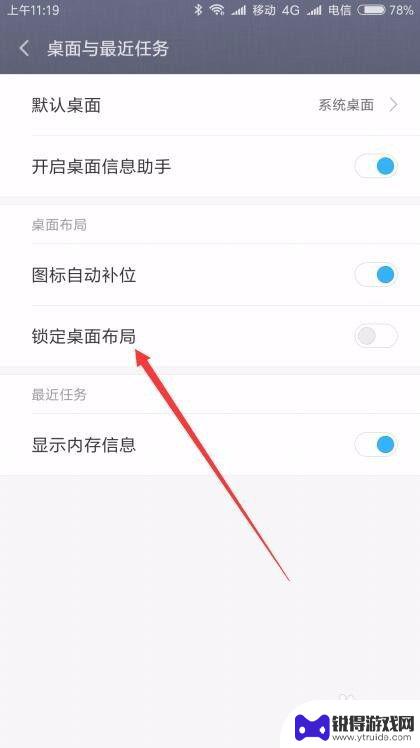
4.点击锁定果面布局右侧的开关,把其设置为打开即可。
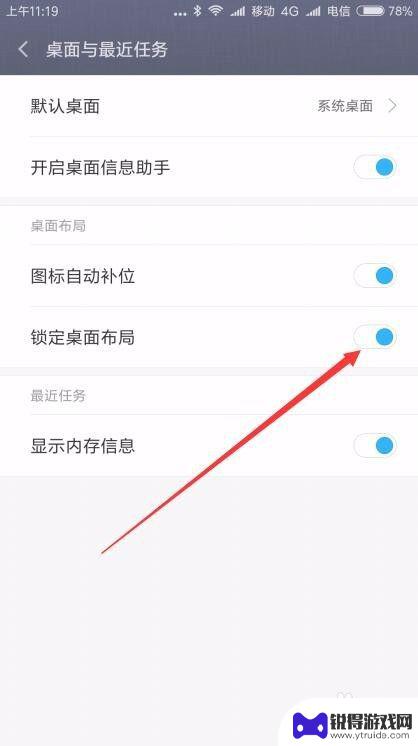
5.这样我们再移动图标的时候,就会有“桌面已锁定”的提示。这样就不会再把桌面搞的很乱了。
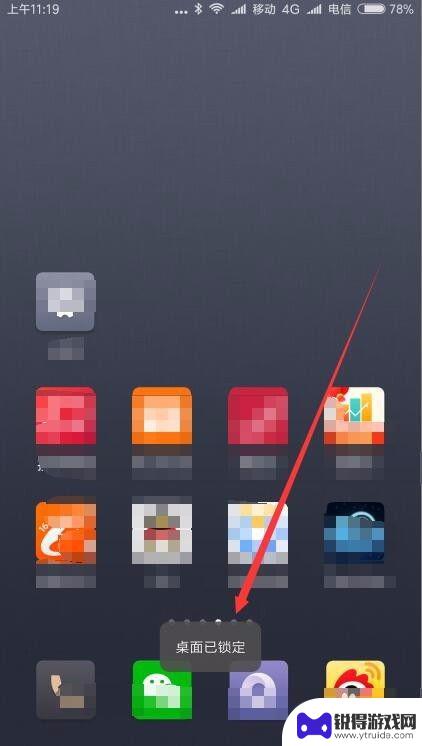
以上就是关于如何解锁小米手机桌面的全部内容,如果有不清楚的用户可以按照小编提供的方法进行操作,希望能够对大家有所帮助。
热门游戏
- 相关教程
- 小编精选
-
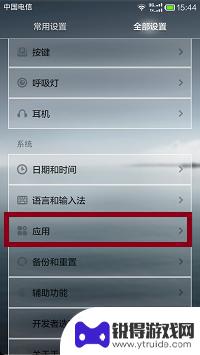
小米手机桌面设定怎么设置 小米手机默认桌面恢复
小米手机是目前市面上备受欢迎的智能手机品牌之一,其强大的性能和丰富的功能备受用户青睐,其中小米手机的桌面设置更是一大亮点,用户可以根据个人喜好自定义桌面风格,包括壁纸、图标、小...
2024-11-15
-
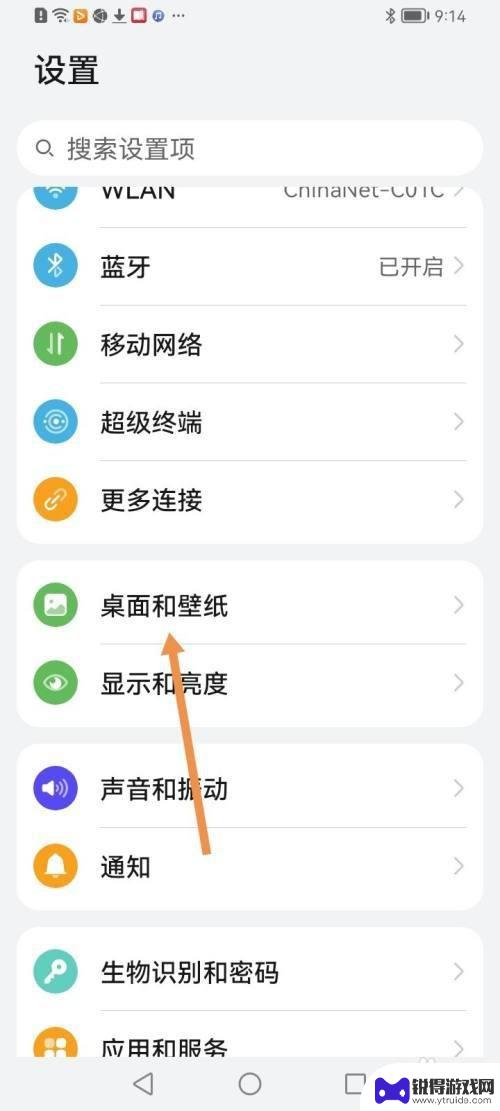
华为手机桌面布局怎么取消锁定 华为手机如何关闭锁定布局功能
华为手机作为一款功能强大的智能设备,其桌面布局的灵活性备受用户青睐,在使用华为手机时,有时候我们可能会不小心锁定桌面布局,导致无法自由地调整应用图标的位置和大小。如何取消锁定桌...
2023-12-18
-
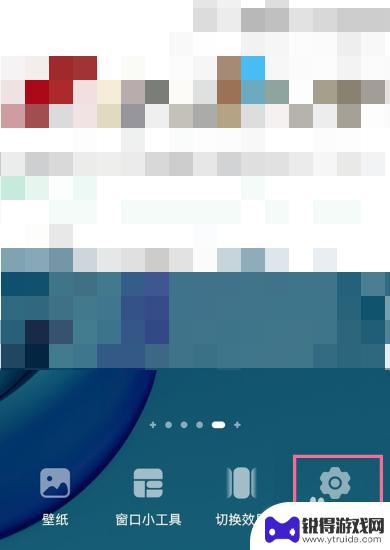
怎么解除华为手机桌面布局锁定 华为手机桌面布局已锁定如何解除
怎么解除华为手机桌面布局锁定,华为手机作为一款功能强大的智能手机,其桌面布局锁定功能为用户提供了更多个性化的选择,有时候我们可能会不小心将桌面布局锁定,导致无法自由地调整图标位...
2023-11-26
-

如何解开华为手机桌面布局锁定 如何解锁华为手机的布局锁定
如何解开华为手机桌面布局锁定,华为手机的布局锁定功能在一些情况下可能会给用户带来一些不便,因此了解如何解开华为手机的桌面布局锁定是很有必要的,布局锁定是指用户在华为手机上设置了...
2023-11-03
-
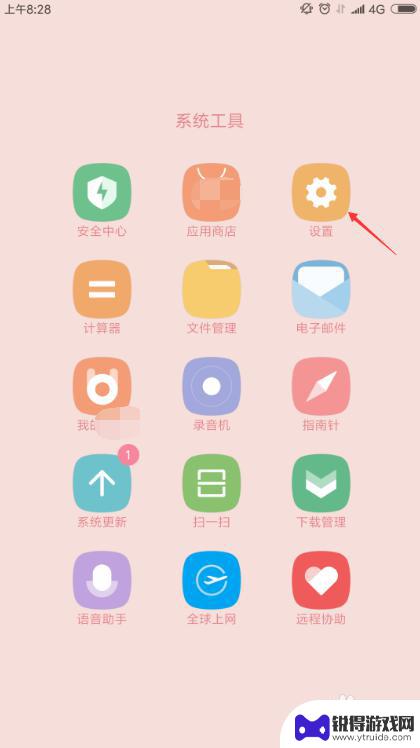
小米手机息屏如何设置密码 小米手机如何修改锁屏密码
小米手机作为一款热门的智能手机品牌,其安全性和便捷性备受用户青睐,在日常使用中设置密码并保护手机数据变得至关重要。小米手机的息屏密码设置和锁屏密码修改可以帮助用户更好地保护个人...
2024-11-26
-
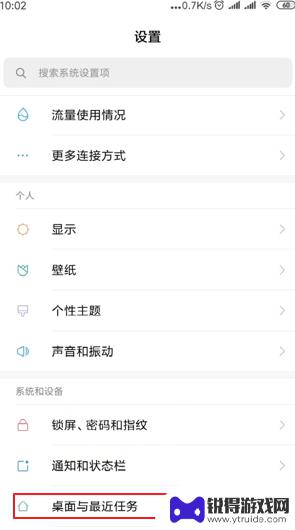
手机桌面已锁定怎么解除锁定 怎样解除手机桌面布局锁定
在日常使用手机的过程中,我们经常会遇到手机桌面被锁定的情况,无法自由地调整桌面布局,这给我们的使用带来了一定的不便,当手机桌面被锁定时,我们应该如何解除锁定呢?解除手机桌面布局...
2024-04-08
-

苹果6手机钢化膜怎么贴 iPhone6苹果手机如何正确贴膜钢化膜
苹果6手机作为一款备受追捧的智能手机,已经成为了人们生活中不可或缺的一部分,随着手机的使用频率越来越高,保护手机屏幕的需求也日益增长。而钢化膜作为一种有效的保护屏幕的方式,备受...
2025-02-22
-

苹果6怎么才能高性能手机 如何优化苹果手机的运行速度
近年来随着科技的不断进步,手机已经成为了人们生活中不可或缺的一部分,而iPhone 6作为苹果旗下的一款高性能手机,备受用户的青睐。由于长时间的使用或者其他原因,苹果手机的运行...
2025-02-22















